- Pengarang Abigail Brown [email protected].
- Public 2023-12-17 06:51.
- Terakhir diubah 2025-01-24 12:13.
Yang Perlu Diketahui
- Untuk mengisi daya melalui USB-C, buka Waktu > Pengaturan > Daya. Pilih USB-C dengan Sumber Daya.
- Beberapa Chromebook dilengkapi dengan pengisi daya mobil. Jika Chromebook Anda memiliki pengisi daya mobil yang kompatibel, ini adalah opsi yang bagus.
Artikel ini menjelaskan cara mengisi daya Chromebook tanpa kabel pengisi daya AC aslinya. Jika Anda salah meletakkan, lupa, atau merusak kabel daya asli Anda, atau jika port pengisi dayanya sendiri rusak, masih ada cara untuk menghidupkannya.
Isi Chromebook Anda Menggunakan Kabel USB Type-C
Jika Chromebook Anda memiliki port USB Tipe-C, Anda mungkin dapat mengisi daya Chromebook menggunakan port tersebut juga. Ada beberapa peringatan untuk ini. Jika Anda ingin menggunakan Chromebook saat mengisi daya, Anda memerlukan pengisi daya yang mendukung USB PD (Pengiriman Daya USB). Jika daya USB Type-C adalah opsi, Anda akan menemukan opsi itu di Pengaturan
-
Klik Waktu > Pengaturan, dilambangkan dengan simbol roda gigi.

Image -
Klik Power.

Image -
Di sebelah Sumber daya,klik port USB-C tempat Anda ingin menerima daya.

Image
Jika pengaturan daya Anda tidak menyertakan opsi ini, pengisian daya melalui USB tipe-C tidak dapat dilakukan dan Anda tidak akan diberikan opsi untuk memilih port USB Tipe-C.
Opsi Daya Rendah
Pengisi daya lain, seperti paket baterai portabel atau pengisi daya ponsel akan mengisi daya Chromebook Anda, tetapi sangat, sangat lambat. Faktanya, jika Anda menggunakan Chromebook saat terhubung, baterai akan tetap terkuras. Dalam keadaan darurat, Anda juga dapat menggunakan ponsel untuk mengisi daya Chromebook. Jika Anda memiliki ponsel yang mendukung pengiriman daya dua arah, dan jika Chromebook Anda memiliki port USB tipe-C, ponsel Anda dapat mengirimkan daya ke Chromebook Anda. Anda akan mengaturnya dengan cara yang sama seperti di atas.
Pembatasan yang sama berlaku-itu akan menjadi biaya menetes. Port USB Type-C Anda harus dapat menerima daya. Selain itu, baterai ponsel Anda jauh lebih kecil daripada Chromebook Anda, sehingga ponsel Anda akan kehabisan daya lebih cepat daripada Chromebook Anda. Ini bukan solusi yang bagus, tetapi mungkin hanya memberi Anda beberapa menit waktu aktif ekstra yang berharga.
Ketahui Situasi Baterai Anda
Klik waktu di pojok kanan bawah. Tepat di sebelah tanggal, Anda akan melihat pembacaan daya baterai Anda saat ini. Ini akan menunjukkan kepada Anda berapa lama masa pakai baterai dan kira-kira berapa banyak waktu yang Anda miliki sebelum Chromebook mati.
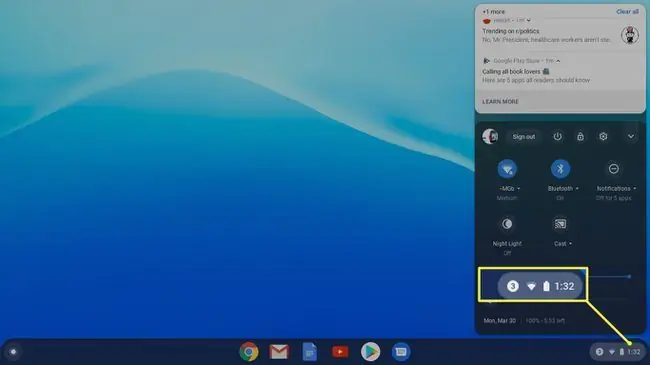
Anda harus mencoba mengganti kabel pengisi daya Anda sesegera mungkin. Tidak ada cara alternatif untuk mengisi daya Chromebook yang diinginkan, jadi Anda harus mencoba mendapatkan penggantinya sesegera mungkin. Situs seperti Amazon biasanya akan membawa pengganti yang sesuai. Telusuri Chromebook Anda menurut produsen dan nomor model untuk menemukan penggantinya. Tapi pengiriman butuh waktu. Bagaimana Anda bertahan sementara itu?
Cara Mengisi Daya Chromebook Dengan Pengisi Daya Mobil
Beberapa Chromebook dikirimkan dengan kabel daya AC dan kabel daya DC untuk mobil. Jika Chromebook Anda dikirimkan dengan pengisi daya udara/mobil, Anda dapat menggunakannya untuk mengisi daya Chromebook Anda. Kerugian yang jelas di sini adalah ini membutuhkan berada di mobil Anda untuk digunakan, yang tidak ideal. Namun Chromebook akan tetap aktif dan berjalan saat Anda menunggu kabel pengganti.






